Cách đồng bộ hóa bộ điều khiển Xbox One với bảng điều khiển của bạn | Xu hướng kỹ thuật số, làm thế nào để đồng bộ hóa bộ điều khiển Xbox | Đánh giá đáng tin cậy
Cách đồng bộ hóa bộ điều khiển Xbox
Làm cho bộ điều khiển Xbox One của bạn hoạt động với bảng điều khiển trò chơi của bạn khác một chút so với chỉ cắm chúng vào, như ngày xưa. May mắn thay, các nhà sản xuất console đã tạo ra bộ điều khiển không dây đồng bộ hóa tương đối dễ dàng.
Cách đồng bộ hóa bộ điều khiển Xbox One với bảng điều khiển của bạn
Làm cho bộ điều khiển Xbox One của bạn hoạt động với bảng điều khiển trò chơi của bạn khác một chút so với chỉ cắm chúng vào, như ngày xưa. May mắn thay, các nhà sản xuất console đã tạo ra bộ điều khiển không dây đồng bộ hóa tương đối dễ dàng.
- Cách đồng bộ hóa và bộ điều khiển Xbox One
- Tùy chỉnh hồ sơ bộ điều khiển của bạn
- Sử dụng cáp USB
- Xử lý sự cố
Khó khăn
Khoảng thời gian
Những gì bạn cần
- Bộ điều khiển Xbox One
- Bảng điều khiển Xbox One
Điều đó không có nghĩa là có vấn đề với các bộ điều khiển không dây, mặc dù. Trên Xbox One, đồng bộ hóa rất dễ dàng, nhưng nếu có bất kỳ vấn đề nào phát sinh với bộ điều khiển không dây Xbox của bạn, có rất nhiều cách để khắc phục sự cố. Đây là những gì bạn cần biết để đồng bộ hóa Xbox One của bạn với bộ điều khiển của bạn và giải quyết mọi vấn đề có thể xảy ra. Nếu bạn muốn đồng bộ hóa bộ điều khiển Xbox của mình với PC, chúng tôi cũng có một hướng dẫn cho điều đó.
Xem thêm:
- Bộ điều khiển Xbox One tốt nhất cho năm 2021
- 4 mẹo này sẽ giúp bạn tối đa thời gian sử dụng pin của bộ điều khiển Xbox One của mình
- Các vấn đề Xbox One phổ biến nhất và cách khắc phục chúng

Cách đồng bộ hóa và bộ điều khiển Xbox One
Đồng bộ hóa bộ điều khiển của bạn có nghĩa là cung cấp năng lượng cho nó. Bộ điều khiển Xbox One lấy pin AA, nhưng bạn cũng có thể nhận được các bộ pin có thể sạc lại cho họ. Dù bằng cách nào, hãy đảm bảo bộ điều khiển của bạn bị ép trước khi cố gắng ghép chúng – không đủ sức mạnh thường là nguyên nhân của các vấn đề kết nối (hoặc vấn đề có vẻ như các vấn đề kết nối).
Bước 1: Với bộ điều khiển Bluetooth được sạc hoặc pin mới, bật thiết bị bằng cách nhấn Xbox nút ở giữa nó. Nó sẽ sáng lên để cho biết nó đã được bật. Sau đó đánh Quyền lực nút trên bảng điều khiển Xbox.
Bước 2: Để ghép bộ điều khiển của bạn với Xbox One của bạn, bạn sẽ cần kích hoạt kết nối trên cả bảng điều khiển và bộ điều khiển. Đầu tiên, xác định vị trí Sự liên quan nút trên bảng điều khiển. Trên Xbox One ban đầu, bạn sẽ tìm thấy nút đó ở phía bên trái của bảng điều khiển, gần khay đĩa.

- Resident Evil 4 cách riêng biệt DLC: Cách giải câu đố trên tường khiên trong Chương 4
- Resident Evil 4 cách riêng biệt DLC: Cách mở cửa trong Chương 2
- Thỏa thuận Xbox One tốt nhất: Cách mua bảng điều khiển đã ngừng
Bước 3: Trên Xbox One X và Xbox One S, Sự liên quan Nút nằm ở góc dưới bên phải của mặt trước của bảng điều khiển, bên dưới nút nguồn. Nhấn nút sẽ kích hoạt logo Xbox màu trắng để bắt đầu nhấp nháy, cho biết rằng bảng điều khiển đang tìm kiếm tín hiệu bộ điều khiển.

Bước 4: Khi bạn đã đánh Kết nối nút trên Xbox One, bạn sẽ có 20 giây để cung cấp cho nó một tín hiệu để tạo kết nối bộ điều khiển – nhấn màu đen Kết nối nút ở phía trên cùng của bộ điều khiển. Logo Xbox trên cả bộ điều khiển và bảng điều khiển sẽ nhấp nháy trong khi họ đang cố gắng kết nối. Khi họ tìm thấy nhau, cả hai logo sẽ trở nên vững chắc, biểu thị bộ điều khiển đã được đồng bộ hóa với bảng điều khiển.

Bước 5: Lặp lại quy trình với bất kỳ bộ điều khiển nào khác mà bạn muốn đồng bộ hóa với Xbox, tối đa tám.
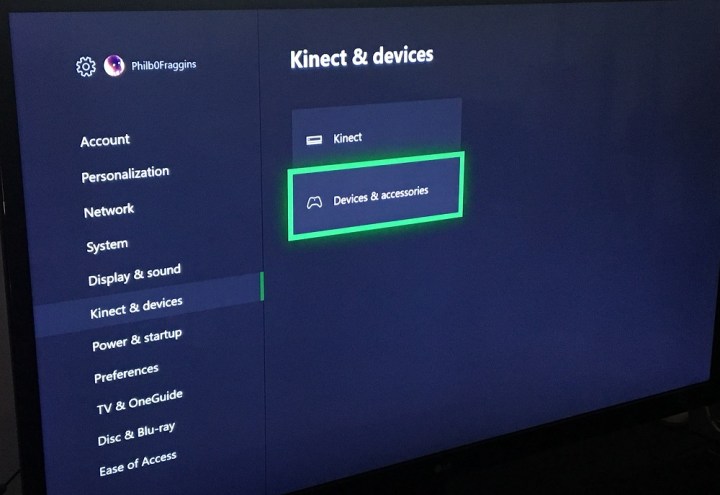
Tùy chỉnh hồ sơ bộ điều khiển của bạn
Sau khi bạn đã đồng bộ hóa bộ điều khiển của mình vào bảng điều khiển của mình, bạn cũng có thể thấy điều gì sẽ xảy ra khi bật một bộ điều khiển. Nhấn Xbox nút trên bộ điều khiển để hiển thị menu chính, sau đó điều hướng đến biểu tượng bánh răng để kéo lên Cài đặt thực đơn. Tìm thấy Kinect và thiết bị, và điều hướng ở đó để tìm bộ điều khiển của bạn. Trên Người điều khiển Menu, bạn có thể đặt hồ sơ nào, nếu có, mỗi bộ điều khiển đăng nhập khi bạn bật nó (một khi bạn đã đồng bộ hóa nó), cũng như các biện pháp bảo mật để kiểm soát ai có thể đăng nhập vào các tài khoản khác nhau trên Xbox của bạn.

Sử dụng cáp USB
Bạn không bị kẹt chỉ bằng cách sử dụng bộ điều khiển Xbox một cách không dây (và trải qua hàng tấn pin nếu bạn không có gói pin có thể sạc lại cho họ). Bạn cũng có thể cắm chúng vào Xbox One của mình bằng cáp. Làm như vậy sẽ đồng bộ chúng với bảng điều khiển của bạn, vì vậy nếu bạn gặp khó khăn trong việc đồng bộ hóa không dây, sử dụng cáp USB có thể dễ dàng hơn. Cắm cáp USB micro-B vào bộ điều khiển của bạn và bạn có thể kết nối trực tiếp với bảng điều khiển. Cáp có thể hoạt động như một nguồn nguồn cho bộ điều khiển hiện có dây, do đó bạn đã giành được pin hoặc bộ pin có thể sạc lại và bạn vẫn có thể thay đổi cài đặt bộ điều khiển trong Người điều khiển thực đơn.
Xử lý sự cố
Bước 1: Nếu bạn có vấn đề về kết nối, có thể là bộ điều khiển của bạn phần mềm nội bộ của bạn đã hết hạn. Bạn có thể cập nhật phần sụn đó từ bảng điều khiển Xbox One của mình, có thể giải quyết một số vấn đề. Đi đến Cài đặt menu và Kinect và thiết bị Menu, nơi bạn sẽ tìm thấy từng bộ điều khiển được kết nối của mình, có kết nối không dây hoặc được kết nối bằng cổng USB. Từ menu này, chọn bộ điều khiển bạn muốn cập nhật và chọn hình elip bên dưới nút bộ điều khiển. Từ đây, bạn sẽ nhận được một menu cho phép bạn kiểm tra các bản cập nhật phần sụn, có thể khắc phục mọi vấn đề mà bạn đang xử lý.
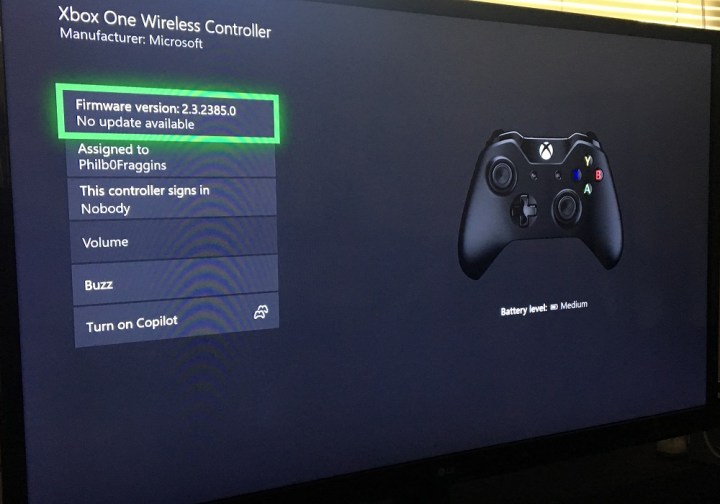
Bước 2: Nếu bạn đã cạn kiệt mọi tùy chọn khác – chẳng hạn như kiểm tra pin đã chết – và bạn vẫn gặp khó khăn trong việc kết nối bộ điều khiển Xbox One của mình, thì đó là thời gian để khắc phục các khả năng khác. Một trong những ứng cử viên phổ biến nhất cho điều này là sự can thiệp trong khu vực chơi của bạn, cho dù từ các thiết bị điện tử khác.
Bước đầu tiên là kiểm tra xem bạn có đủ gần với Xbox One của mình không. Điều này quan trọng bởi vì bộ điều khiển của bạn chỉ có thể đạt được từ 19 đến 28 feet. Nếu bạn cố gắng chơi từ một khoảng cách dài hơn nhiều, bạn có nhiều khả năng gặp vấn đề với kết nối của mình.
Sau đó, hãy đảm bảo lưu ý bất kỳ rào cản nào có thể chặn kết nối bộ điều khiển của bạn. Một số chướng ngại vật có thể bao gồm tường, đồ nội thất hoặc thậm chí các phụ kiện bổ sung mà bạn đã cắm vào Xbox One của mình. Bạn nên cố gắng loại bỏ càng nhiều rào cản càng tốt bởi vì việc có những thứ theo cách có thể làm xấu đi tín hiệu của bạn.
Đảm bảo bạn xóa bất kỳ vật phẩm kim loại nào khỏi bộ điều khiển và bảng điều khiển của bạn. Các mặt hàng như thế này có thể làm hỏng tín hiệu của bạn. Mẹo cuối cùng cần nhớ: Tắt bàn điều khiển của bạn và bật một lần nữa cho một bảng xếp hạng sạch sẽ. Nếu bạn thử tất cả những điều này và bạn vẫn gặp sự cố kết nối, bạn nên xem trang web hỗ trợ Microsoft Microsoft để biết thêm các mẹo hoặc xem xét việc mua bộ điều khiển mới.
Chúng tôi hy vọng hướng dẫn này hữu ích và bạn đã sẵn sàng để xem tất cả các trò chơi Xbox One hay nhất hiện có.
Khuyến nghị của biên tập viên
- Bộ điều khiển Xbox bị rò rỉ có thể sửa chữa điều áp đảo nhất về chuỗi x
- Resident Evil 4 cách riêng biệt DLC: Cách giải câu đố in thạch bản trong Chương 4
- Xbox sườn Phil Spencer phản ứng với blockbuster rò rỉ: ‘rất nhiều đã thay đổi
- Xbox không có kế hoạch tự tạo ra hệ thống cầm tay, theo các tài liệu bị rò rỉ
- Mỗi bộ phim bom tấn tiết lộ từ Xbox Leak: New Consoles, Bethesda Games, v.v
Người đóng góp xu hướng kỹ thuật số cũ
Phil Hornshaw là một tác giả, nhà văn và nhà báo tự do sống ở Los Angeles. Anh ấy là đồng tác giả của Người anh hùng không gian
Tất cả các hiệu ứng trạng thái trong lời nói dối của P và cách chữa trị chúng

Lies of P là một trò chơi nhập vai đầy thách thức sẽ kiểm tra khí phách của bạn ở mỗi lượt với kẻ thù chết người và bẫy môi trường đáng sợ. Nhưng để làm cho mọi thứ thậm chí còn khó khăn hơn một chút, bạn sẽ phải đối mặt với một tập hợp các hiệu ứng trạng thái có thể ảnh hưởng chủ yếu đến tính cách của bạn và khiến mọi thứ trở nên khó khăn hơn trong trận chiến. Chúng tôi đã biên soạn một danh sách tất cả các hiệu ứng trạng thái trong lời nói dối của P, cũng như một danh sách các cách để chữa chúng.
Tất cả các hiệu ứng trạng thái
Có tổng cộng bảy hiệu ứng trạng thái, với mỗi sát thương gây ra hoặc có tác động đáng chú ý đến khả năng thực hiện của bạn trong trận chiến. Đây là tất cả chúng và cách chúng hoạt động.
Làm nóng
Quá nóng là do gây ra quá nhiều thiệt hại do lửa quá nhanh. Khi thanh quá nóng hoàn toàn. Trong thời gian này, số tiền phục hồi bảo vệ của bạn cũng sẽ giảm, điều này có thể ảnh hưởng đáng kể đến khả năng sống sót của bạn trong các cuộc gặp gỡ nhanh chóng.
Sốc
Khi sốc được áp dụng, sự phục hồi sức chịu đựng của nhân vật của bạn sẽ giảm đáng kể, điều này có thể gây ra hậu quả tàn khốc. Cho đến khi hiệu ứng này được chữa khỏi hoặc mặc một cách tự nhiên, bạn sẽ bị mắc kẹt với các cơ hội tấn công và di chuyển rất hạn chế do sức chịu đựng giảm của bạn.
Điện giật
Không bị nhầm lẫn với cú sốc tiêu chuẩn, điện giật là do thiệt hại quá nhiều điện trong một khoảng thời gian ngắn. Khi điều này xảy ra, bạn sẽ tăng blitz điện và thiệt hại vật lý trong suốt thời gian của hiệu ứng và đồng hồ Fable của bạn sẽ thoát ra liên tục, điều này có thể làm giảm các tùy chọn tấn công của bạn trong chiến đấu.
Mục nát
Sự phân rã là do gây ra quá nhiều thiệt hại axit trong một cửa sổ thời gian nhỏ. Điều này sẽ gây ra vũ khí và axit liên tục, cả hai đều có thể gây khó khăn cho cuộc sống của bạn trong trận chiến vì để nó tiếp tục quá lâu có thể dẫn đến việc cần sửa chữa vũ khí của bạn trong khi cũng tránh được các cuộc tấn công của kẻ thù của bạn.
Tham nhũng
Tham nhũng là do sự tích tụ của, tốt, tham nhũng. Khi điều này xảy ra, bạn sẽ bị ảnh hưởng bởi những gì về cơ bản là tác dụng độc sách giáo khoa của bạn, có nghĩa là HP của bạn sẽ thoát ra liên tục cho đến khi nó bị hao mòn hoặc được chữa lành bằng một mục. Điều này có thể đặc biệt khó khăn để đối phó khi cũng chiến đấu với kẻ thù, vì vậy việc tránh các nguồn tham nhũng được khuyến khích.
Phá vỡ
Phá vỡ là một hiệu ứng trạng thái khó chịu để đối phó, vì để thanh của nó tích tụ hoàn toàn sẽ tạm thời giảm mức độ sức khỏe của các tế bào xung của bạn. Điều này có thể đặc biệt bực bội khi bạn đã thấy mình có sức khỏe thấp và không còn nhiều tế bào xung.
Gián đoạn
Sự gián đoạn có lẽ là liên quan nhất của tất cả các hiệu ứng trạng thái trong trò chơi, vì bạn sẽ bị giết ngay lập tức khi thanh gián đoạn lấp đầy hoàn toàn. Nếu bạn thấy mình trong tình huống có rất nhiều thiệt hại bị gián đoạn, tốt nhất là nên lùi lại cho đến khi thanh làm cạn kiệt một số người hoặc bạn sẽ sớm thấy một trò chơi trên màn hình.
Cách chữa các hiệu ứng trạng thái
Có nhiều mục trong trò chơi được thiết kế để giúp bạn chữa các bệnh cụ thể, cũng như các vật phẩm có thể làm tăng khả năng kháng của bạn với chúng để bạn có thể giảm khả năng bị nhiễm bệnh để bắt đầu. Bạn có thể tìm thấy những vật phẩm chữa bệnh và kháng chiến này ở nhiều nơi trong khi khám phá trong suốt trò chơi hoặc bạn có thể mua chúng với Ergo từ Polendia tại Hotel Krat.
Thuộc tính tinh khiết ampoule – chữa trị quá nóng, điện giật, phân rã và tham nhũng
Ampoule tinh khiết đặc biệt – Sốc chữa khỏi, phá vỡ và gián đoạn
AMPoule kháng thuộc tính – Tăng cường khả năng chống quá nhiệt, điện giật, suy tàn và tham nhũng
Ampoule kháng thuốc đặc biệt – Tăng cường khả năng chống sốc, phá vỡ và gián đoạn
Game nhập vai tốt nhất cho chuỗi xbox x

Nếu có một thể loại, loạt máy chơi game Xbox đã đấu tranh để thực sự đột nhập vào quá khứ, thì đó là game nhập vai. Có, mỗi hệ thống có một hoặc hai tiêu đề nổi bật, như Xbox ban đầu có Star Wars: Hiệp sĩ Cộng hòa cũ và 360 bị mất Odyssey, nhưng gia đình đặc biệt này luôn được coi là thứ yếu so với người hâm mộ RPG so với Sony, hoặc Sony, hoặc Ngay cả Nintendo, máy móc. Với việc phát hành Xbox Series X, Microsoft đã nỗ lực mạnh mẽ để lấp đầy khoảng trống đó trong thư viện của họ và đã thực hiện một công việc tuyệt vời là xuất bản, hoặc ít nhất là hỗ trợ qua trò chơi Pass, một số game nhập vai tốt nhất trong bộ nhớ gần đây.
Những gì được tính là một game nhập vai ngày nay bao gồm một loạt các trò chơi. Chúng có thể là theo lượt, thời gian thực, tập trung vào hành động, tập trung vào câu chuyện, người thứ nhất, và nhiều hơn nữa. Vì vậy, nhiều trò chơi kết hợp các yếu tố RPG bây giờ có thể hơi khó khăn để tìm một trò chơi không còn nữa. Tuy nhiên, đối với danh sách này, chúng tôi chỉ chọn các trò chơi là game nhập vai của họ, hoặc ít nhất là nó là thành phần chính chứ không phải là một trò chơi chỉ ném vào các thanh tiến triển và không có gì khác. Tuy nhiên, điều đó để lại rất nhiều mặt đất để che đậy. Nếu bạn đang cảm thấy ngứa cho một game nhập vai mới để chơi trên Xbox Series X của bạn, chúng tôi đã chọn ra tốt nhất từ một loạt các tiêu đề sẽ lấp đầy trải nghiệm chính xác mà bạn đang tìm kiếm.
Cách thay đổi ngoại hình của bạn trong Cổng Baldur 3

Làm cho nhân vật của bạn có thể mất nhiều thời gian nếu bạn thực sự muốn có được tất cả các chi tiết đúng. Từ cuộc đua, đẳng cấp, kiểu tóc của bạn, và nhiều hơn nữa, bạn có rất nhiều lựa chọn để điều chỉnh trước khi bắt đầu cuộc phiêu lưu của mình. Nếu bạn hơi quá phấn khích, cuối cùng bạn cũng có thể biến nhân vật của mình và giả sử bạn có thể cập nhật nó sau để chỉ có thể vào hành động. Nếu vậy, hoặc chỉ đơn giản là bạn muốn thay đổi diện mạo của mình một vài giờ vào trò chơi lớn này, bạn sẽ bị mất về cách, nếu bạn thậm chí có thể, thay đổi ngoại hình của bạn trong Cổng 3 của Baldur. Bạn có thể không hoàn toàn thích câu trả lời, nhưng đây là điều tốt nhất bạn có thể làm về việc thay đổi ngoại hình sau khi bạn rời khỏi người tạo nhân vật.
Bạn có thể thay đổi ngoại hình của bạn trong Cổng 3 của Baldur không?
Câu trả lời cho điều này là về mặt kỹ thuật có, nhưng không phải theo cách bạn hy vọng. Để đưa nó ra khỏi đường, không, không có cách nào để trở lại màn hình tạo nhân vật sau khi bạn đã hoàn thành nhân vật của mình. Không giống như phản đối nhân vật của bạn, không có NPC, vật phẩm hay gương ma thuật ở bất cứ đâu trong các cõi bị lãng quên sẽ cho phép bạn thay đổi ngoại hình của mình.
Nâng cấp lối sống của bạnXu hướng kỹ thuật số giúp người đọc giữ các tab về thế giới công nghệ có nhịp độ nhanh với tất cả các tin tức mới nhất, đánh giá sản phẩm thú vị, các bài xã luận sâu sắc và những người lén lút có một không hai.
- Portland
- Newyork
- Chicago
- Detroit
- Los Angeles
- Toronto
- Sự nghiệp
- Quảng cáo với chúng tôi
- Làm việc với chúng tôi
- Đa dạng và bao hàm
- Điều khoản sử dụng
- Chính sách bảo mật
- Không bán hoặc chia sẻ thông tin của tôi
- Quản lý sở thích cookie
- Phòng báo chí
- SITEMAP
Cách đồng bộ hóa bộ điều khiển Xbox

Ghép nối một bộ điều khiển Xbox với Xbox là một quy trình khá đơn giản mà không yêu cầu bất kỳ dây cáp nào. Bảng điều khiển Xbox sử dụng hệ thống ghép nối Bluetooth để kết nối bộ điều khiển, với các nút đặc biệt bạn cần nhấn để đặt thiết bị và thiết bị ngoại vi vào chế độ ghép nối.
Trong hướng dẫn này, chúng tôi sẽ hướng dẫn bạn qua quá trình ghép đôi bộ điều khiển Xbox với bảng điều khiển Xbox. Hướng dẫn này cũng hoạt động để ghép các bộ điều khiển bổ sung cho Xbox nếu bạn cần chúng.
Phần cứng được sử dụng
- Xbox
- Bộ điều khiển không dây Xbox
Phiên bản ngắn
- Nhấn nút Xbox trên bộ điều khiển của bạn để bật nó
- Nhấn nút SYNC trên bảng điều khiển Xbox của bạn
- Giữ nút đồng bộ trên bộ điều khiển Xbox của bạn
Bước chân
1
Giữ nút Xbox trên bộ điều khiển của bạn để bật nó
Trên bộ điều khiển Xbox, hãy tìm nút Insignia Xbox ở giữa và giữ nó để bật bộ điều khiển.
Bước chân
2
Tìm và nhấn nút SYNC trên bảng điều khiển Xbox của bạn
Định vị bản thân trước Xbox và đảm bảo nó được bật. Trên Xbox Series X, có hai bộ nút đùn và bạn đang tìm kiếm một nút bên cạnh cổng đầu vào USB. Trên sê -ri Xbox S, không có khay đĩa, vì vậy chỉ có một nút bên cạnh cổng USB và đây là cái bạn cần. Nhấn nó và nút nguồn bàn điều khiển sẽ bắt đầu nhấp nháy, chế độ ghép nối hấp dẫn.
Bước chân
3
Nhấn nút SYNC trên bộ điều khiển Xbox của bạn

Bây giờ bàn điều khiển ở chế độ ghép nối, bạn cần phải làm điều tương tự trên bộ điều khiển. Nhìn vào đầu của bộ điều khiển không dây Xbox để tìm nút đồng bộ hóa bên cạnh cổng đầu vào USB-C. Giữ nút này xuống cho đến khi nút nguồn điều khiển nhấp nháy, giống như cái nhìn thấy trên bảng điều khiển.
Bước chân
4
Hoàn thành quá trình đồng bộ hóa

Khi cả bộ điều khiển và đèn nguồn bảng điều khiển nhấp nháy, họ sẽ nỗ lực tìm thấy nhau bằng cách sử dụng Bluetooth. Bạn sẽ biết rằng quá trình đã hoàn thành khi đèn nguồn trên bộ điều khiển dừng nhấp nháy và trở nên tĩnh.
Câu hỏi thường gặp
Làm cách nào để kết nối nhiều bộ điều khiển?
Bạn có thể lặp lại quy trình này cho bất kỳ bộ điều khiển nào khác mà bạn muốn ghép nối với bảng điều khiển Xbox của mình.
Làm cách nào để kết nối bộ điều khiển Xbox với các thiết bị khác?
Quá trình được nêu ở trên cũng được sử dụng khi ghép nối bộ điều khiển Xbox với thiết bị không phải là bảng điều khiển Xbox, chẳng hạn như PC hoặc iPad để chơi từ xa. Nếu bạn đang cố gắng kết nối nó với một thiết bị khác, chỉ cần đảm bảo rằng bạn thấy thiết bị đó menu Bluetooth của thiết bị và đảm bảo nó trên đó, để có thể tìm thấy và kết hợp phụ kiện.
